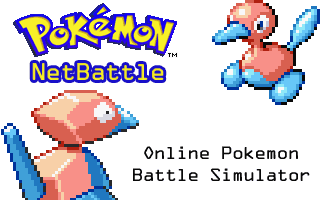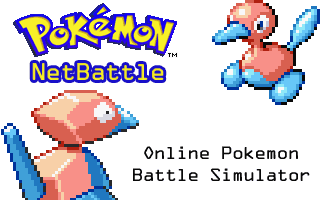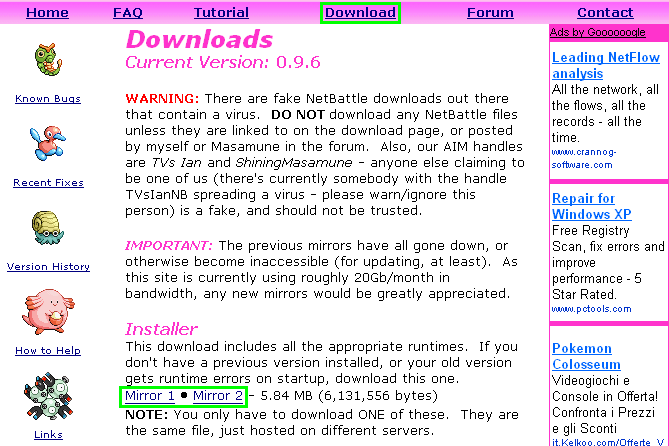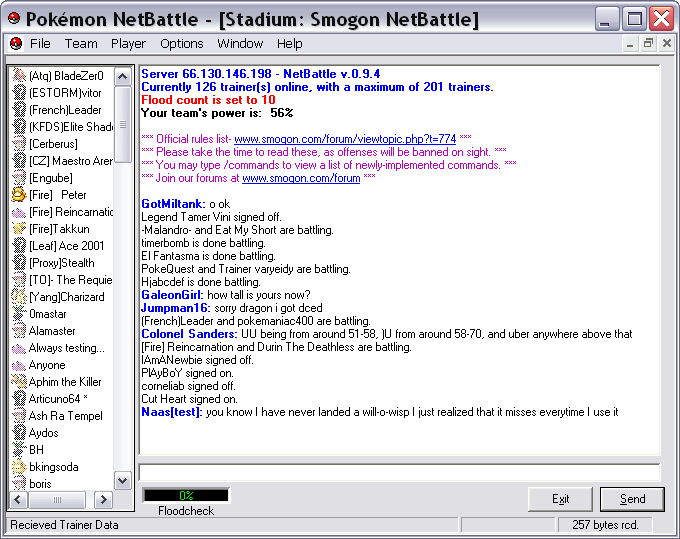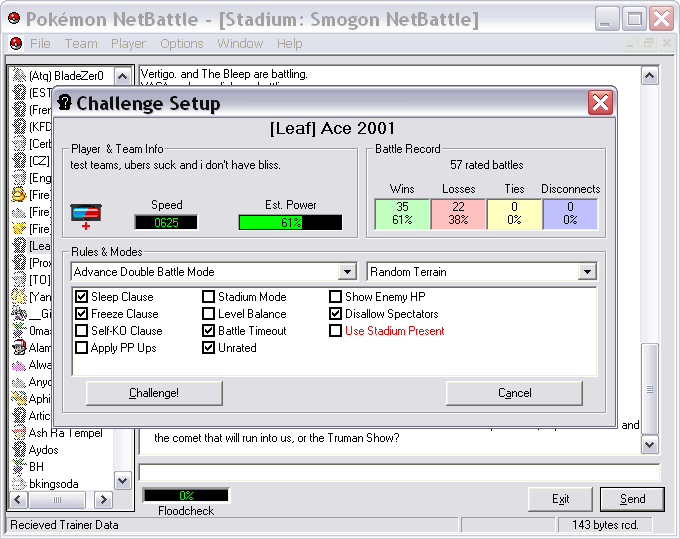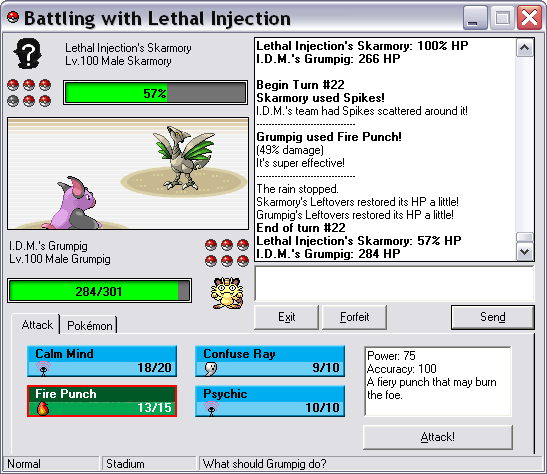NET BATTLE
Cos'e' Net Battle?
Si tratta di un programma che riproduce il sistema di combattimento dei giochi PokÚmon, permettendo per˛ di giocare sul proprio PC e di sfidare a distanza altri giocatori in tutto il mondo.
Non Ŕ un emulatore e non si utilizzano i pokÚmon allenati sul Game Boy o sulla rom del vostro PC, ma ci si creano le
proprie squadre da zero impostandole in ogni minimo dettaglio, scegliendo per ogni pokÚmon il livello, la natura,
l'oggetto da usare in battaglia, il moveset, l'abilitÓ, le statistiche e persino la colorazione shiny (pi¨ una serie di altre opzioni che nel gioco normale non Ŕ possibile impostare)!
Dove si scarica?
Potrete raggiungere il sito ufficiale dalla mia pagina Links o cliccando qui; per una questione di correttezza non posso riportarvi il link diretto per il download.
TVs IAN Ŕ l'unico sito ufficiale da cui potete scaricare la versione originale e aggiornata del programma ed Ŕ l'unico da cui vi consiglio di farlo, perchŔ su altri siti non autorizzati potreste imbattervi in versioni alterate o addirittura in virus (come mette in guardia lo stesso webmaster).
Dovrete semplicemente cliccare sulla scritta Donwload della barra rosa in alto, e da questa pagina poi basterÓ cliccare su una delle scritte Mirror, Ŕ indifferente (ce ne possono essere 2 o pi¨ diverse per eventuali problemi di intasamento).
Che differenza c'e' con il gioco originale?
Come ho giÓ detto, il programma simula fedelmente il normale sistema di sfida del gioco, ma in pi¨ offre dei vantaggi a livello "tecnico" che nelle versioni su cartuccia sono quasi del tutto assenti, o certamente non cosý accessibili come in questo programma.
Tra le innumerevoli possibilitÓ che offre Net Battle, c'Ŕ anche quella di impostare delle particolari condizioni di gioco per le nostre sfide, una sorta di regola che il vostro eventuale avversario dovrÓ accettare qualora vogliate sfidarlo.
In questo modo avreste persino l'opportunitÓ di organizzare dei piccoli tornei "ufficiali" basati su regole a scelta, che non potranno essere modificate o eluse dai partecipanti durante la sfida, proprio perchŔ giÓ impostate all'interno del programma, garantendo cosý una maggiore correttezza da parte di tutti.
Qualche difficoltÓ potrebbero averla coloro che non hanno molta familiaritÓ con le lingue, dato che il programma Ŕ interamente in inglese. I problemi non stanno tanto nel leggere i vari menu del programma, quanto pi¨ nell'indentificare le mosse, gli oggetti e le
nature dei pokÚmon perchŔ ovviamente non sono tutte traducibili alla lettera come qualunque altra parola inglese!
(quanti capirebbero che la mossa Torment altro non Ŕ che Attaccalite ad esempio? O chi tradurrebbe Will-O-Wisp come
Fuocofatuo senza dizionario sotto mano?)
SarÓ sufficiente aiutarsi con degli elenchi tradotti come quelli che trovate qui sul mio sito, e ben presto comunque riuscirete ad imparare ogni corrispondenza italiana con i nomi originali del gioco.
Un'altra differenza rispetto al gioco originale Ŕ la mancanza di animazioni: vedrete il vostro pokÚmon
e quello avversario nella normale schermata a voi familiare, ma le azioni di gioco saranno descritte in un log laterale turno dopo turno che funge anche da chat, sempre in inglese. Al termine di un combattimento potete salvare il log e "rivedere" cosý la partitÓ svolta.
Come funziona?
Una volta installato e fatto partire il programma, la primissima schermata che vedrete comparire sarÓ quella in figura #1, cioŔ una piccola finestrella dalla quale potrete scegliere se connettervi subito e giocare, o se modificare prima la vostra squadra (o costruirne una completamente nuova). Se Ŕ la prima volta che state giocando o se non Ŕ salvata in memoria alcuna squadra giÓ creata, vedrete la scritta Start Battling sbarrata e non selezionabile, poichŔ ovviamente avete bisogno di creare e caricare un team per poter giocare, quindi l'unica opzione cliccabile Ŕ appunto quella del Team Builder (figura #2).
In questa schermata dovrete scegliere le prima informazioni base, quali:
- il vostro nome/nickname
- l'icona che vi contraddistingue
- lo stile grafico del gioco, basato su tutte le versioni PokÚmon conosciute
- le informazioni extra, del tutto facoltative, in cui molti vi scrivono le loro condizioni di gioco o quelle che invece non accettano (ad esempio "No 00bers - No SkarmBliss - Unrated only - Team Mono" ecc.)
- i messaggi di vittoria e sconfitta, anch'essi facoltativi) cioŔ le frasi che compariranno automaticamente nella chat laterale a fine partita (di solito si scrive un molto sportivo e pacato gg, ovvero "good game")
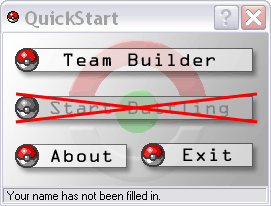 |
| figura #1 |
|
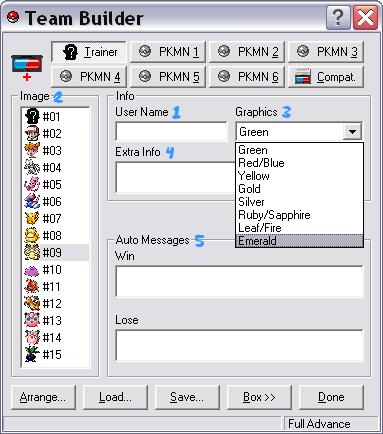 |
| figura #2 |
|
DopodichŔ passiamo alla squadra cliccando sulle varie scritte PKMN, corrispondenti appunto a ciascun elemento del team. Vedrete delle schermate come in figura #3 in cui stavolta dovremo impostare:
- la specie del pokÚmon
- il suo soprannome, se volete
- l'oggetto da far tenere
- il moveset, che Ŕ poi una delle cose fondamentali
Fatto ci˛, cliccate sul pulsante Expert e passiamo alla schermata successiva, indicata nella figura #4. In questo caso scendiamo su un piano giÓ pi¨ tecnico e complesso rispetto a quanto fatto fin'ora, ma sarÓ proprio adesso che andremo materialmente a metter mani sul pokÚmon, impostandone quei dati che alla fine fanno la differenza in battaglia, e che sono:
- natura del pokÚmon
- il livello (solitamente si combatte sempre a liv.100)
- l'abilitÓ
- genere (maschile/femminile, importante nel caso dobbiate usare l'attacco Attrazione o l'abilitÓ Incantevole)
- la colorazione shiny, se volete
- il tipo dell'Introforza
- la distribuzione degli Effort Values
- la grandezza degli Individual Values, qualora vogliate cambiare la potenza dell'Introforza o modificare per necessitÓ i PS, come mostrato nell'esempio
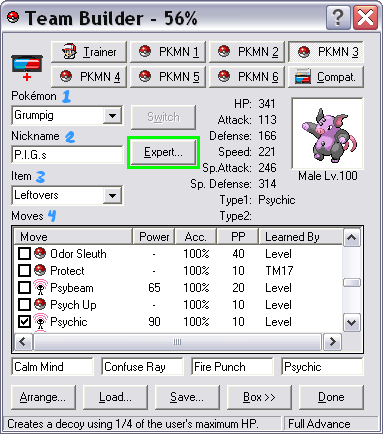 |
| figura #3 |
|
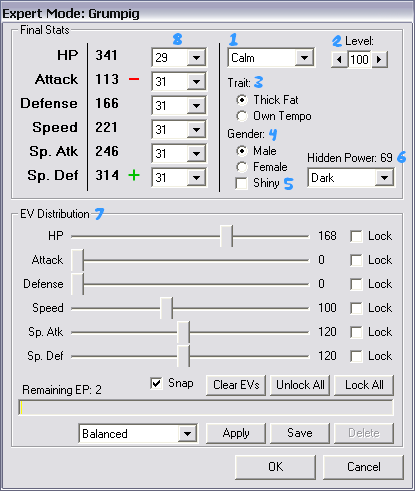 |
| figura #4 |
|
Quando avremo finito di impostare tutti e 6 i pokÚmon, possiamo scegliere di modificare la loro disposizione qualora volessimo (figura #5). Alla fine non resterÓ che salvare la squadra e cliccare finalmente su Start Battling per iniziare a giocare per davvero: comparirÓ una finestra con un elenco di "server" a cui ci si pu˛ connettere (figura #6). E' come se scegliessimo il canale di un chat, ed Ŕ proprio come una chat che funziona ciascun server.
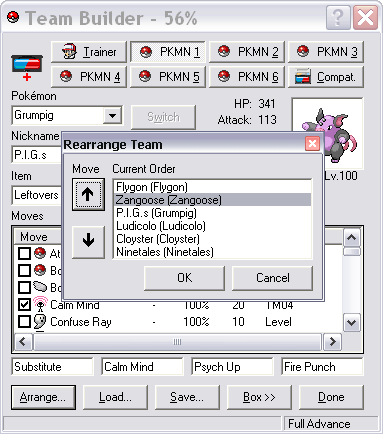 |
| figura #5 |
|
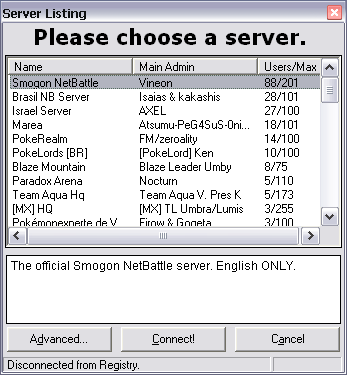 |
| figura #6 |
|
Quello che vedete in figura #7 Ŕ un esempio di come vi apparirÓ un server una volta selezionato. Sulla sinistra trovate la lista degli utenti che vi sono connessi.
Tenete presente che alcuni server impongono delle loro condizioni di gioco che dovrete necessariamente rispettare per accedervi: se le opzioni di lotta che avevate impostato non coincidono con quelle richieste da quel server, non riuscirete ad entrare nel canale.
Per esempio sul server pi¨ famoso, Smogon, generalmente Ŕ obbligatorio settare la Sleep Clause, la Freeze Clause e il
Battle Timeout (figura #8) - (l'Unrated ed il Disallow Spectator invece, sono altre due regole che scelgo io solitamente).
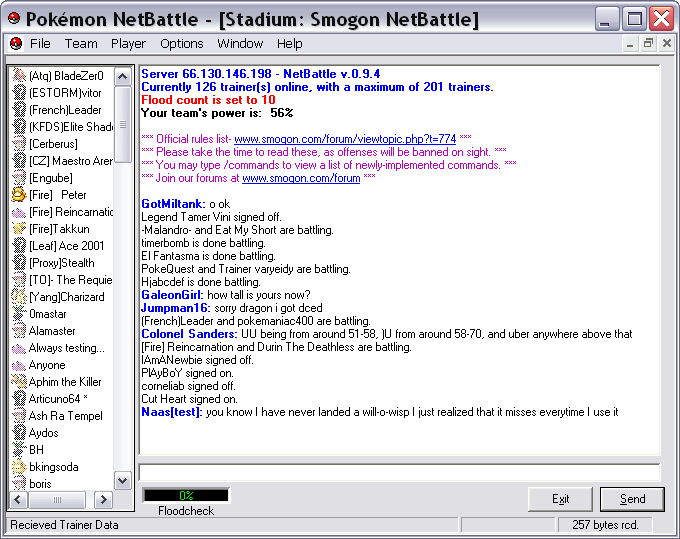 |
| figura #7 |
Cliccando due volte su un nome qualunque, comparirÓ la finestra con tutte le informazioni messe a disposizione da quell'utente (pi¨ o meno le stesse che avete impostato voi), ed Ŕ sempre da questa finestra che potrete sfidarli semplicemente cliccando sul pulsante Challenge! (sempre in figura #8).
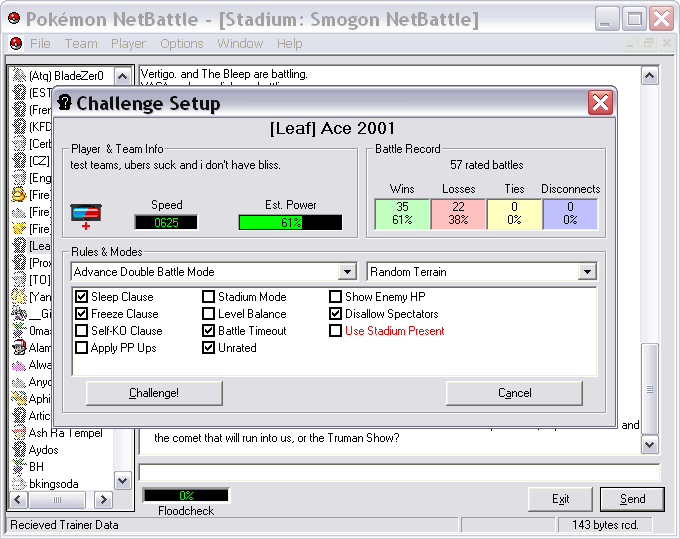 |
| figura #8 |
Come vedete, nella parte destra della finestra sono riportate le percentuali di sfide vinte, perse, pareggiate, o interrotte per disconnessione (che vengono considerate come sconfitte).
A sinistra trovate la percentuale di potenza della sua squadra (stimata semplicemente in base alle statistiche base dei suoi pokÚmon) e le altre info del giocatore che in questo caso afferma di usare in team in prova, di odiare gli 00ber e di non avere Blissey in squadra, ecc.ecc......Potreste trovarci di tutto.
Nella parte bassa invece sono riportate le regole che state proponendo al giocatore sfidato; potete sceglierle sul momento smarcando l'opzione che volete e da quel momento resteranno memorizzate fino a quando non le modificherete voi stessi.
L'utente sfidato vedrÓ comparire sul suo schermo la finestra che indica la sfida che gli Ŕ stata lanciata, con sopra indicate tutte le vostre info e soprattutto le condizioni stabilite, ed Ŕ liberissimo di accettare o rifiutare senza che questo comporti nulla.
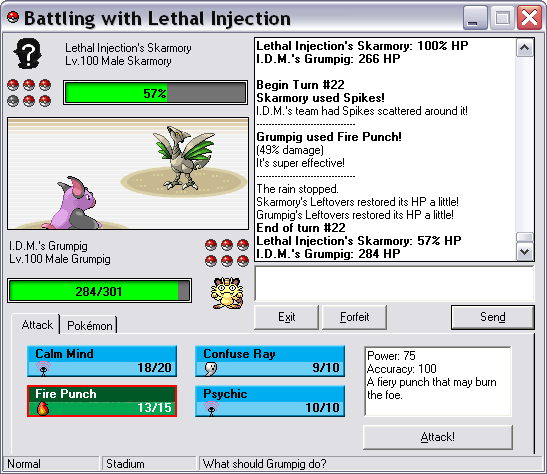 |
| figura #9 |
Quello che vedete in figura #9 nvece Ŕ la schermata di una battaglia in corso. Notate chiaramente il log laterale a destra in cui comparirÓ man mano la spiegazione delle mosse fatte da ciascun giocatore, nonchŔ le frasi che eventualmente vi scambierete tramite chat.
In basso ci sono i quattro attacchi dei vostri pokÚmon, pi¨ a destra c'Ŕ il pulsante Attack! da premere dopo aver selezionato la mossa, mentre
cliccando sul pulsante PokÚmon (poco sopra le quattro mosse) e poi su Switch, potrete sostituire il pokÚmon in campo con un altro della squadra.
Con il pulsante Forfeit infinte potete dichiararvi sconfitti e mettere quindi fine alla partita, ma non fatelo, provateci fino alla fine e ricordatevi che anche
le fughe o le disconnessioni pi¨ o meno impreviste vengono registrate come partite perse...
Spero di aver esaurito ogni vostro dubbio, buon divertimento.